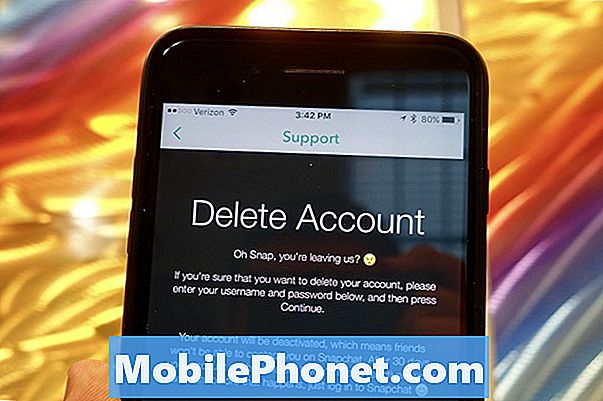Kandungan
- Masalah 1: Galaxy J7 mati sendiri apabila bateri hampir habis
- Masalah 2: Galaxy J7 reboot secara rawak, tidak akan dihidupkan kecuali dipasang
- Masalah 3: Galaxy J7 tidak menyala kecuali disambungkan ke pengecas
- Masalah 4: Galaxy J7 tidak dapat boot seperti biasa, tersekat di skrin logo Samsung
Untuk anda yang mempunyai masalah # GalaxyJ7, siaran ini mungkin dapat membantu. Kami merangkumi 4 masalah kuasa / but biasa dalam artikel ini, jadi semoga anda dapat menggunakannya.

Sekiranya anda mencari jalan keluar untuk masalah #Android anda sendiri, anda boleh menghubungi kami dengan menggunakan pautan yang disediakan di bahagian bawah halaman ini.
Semasa menerangkan masalah anda, seinci mungkin agar kami dapat dengan mudah menentukan penyelesaian yang relevan. Sekiranya anda boleh, sila sertakan mesej ralat yang tepat yang akan anda berikan untuk memberi idea dari mana untuk memulakan. Sekiranya anda telah mencuba beberapa langkah penyelesaian masalah sebelum menghantar e-mel kepada kami, pastikan untuk menyebutnya agar kami dapat melupakannya dalam jawapan kami.
Berikut adalah topik khusus yang kami bawakan untuk anda hari ini:
Masalah 1: Galaxy J7 mati sendiri apabila bateri hampir habis
Tolong bantu. saya membayar banyak wang tetapi tidak ada yang betul. jadi telefon saya terus dimatikan pada 20% kemudian 30 kemudian 40 kemudian 50 kemudian 70 kemudian 90 kemudian 100. saya fikir ia kerana bateri. Oleh itu, saya membeli bateri motha fuckin yang lain dengan harga $ 25. nampaknya ia masih ditutup. Tolong bantu.
Saya juga perhatikan bahawa semasa mengecas ia berkurang seperti 90%. saya mengeluarkan pengecas berdarah sehingga 88% tolong. - Dany
Penyelesaian: Hai Dany. Seperti dalam kebanyakan masalah Android, masalah anda mungkin disebabkan oleh kerosakan perisian atau kerosakan perkakasan. Oleh kerana anda tidak menunjukkan bahawa anda telah melakukan penyelesaian masalah perisian sama sekali, berikut adalah langkah-langkah yang mesti anda cuba.
Lap partisi cache. Android menggunakan beberapa set fail sementara khas yang dipanggil cache untuk berfungsi. Salah satu cache ini disebut cache sistem yang disimpan di partisi cache. Kadang-kadang, cache ini menjadi rosak berikutan kemas kini atau pemasangan aplikasi, sehingga menimbulkan masalah. Untuk memastikannya tetap segar, anda mesti membersihkan partisi cache dari semasa ke semasa. Langkah ini dapat dilakukan dengan selamat dan tidak akan mengakibatkan kehilangan data. Inilah cara menyegarkannya:
- Matikan peranti.
- Tekan dan tahan kekunci Kelantangan dan kekunci Utama, kemudian tekan dan tahan kekunci Kuasa.
- Apabila skrin logo peranti dipaparkan, lepaskan hanya kekunci Kuasa
- Apabila logo Android dipaparkan, lepaskan semua kunci (‘Memasang kemas kini sistem’ akan muncul selama kira-kira 30 - 60 saat sebelum menunjukkan pilihan menu pemulihan sistem Android).
- Tekan kekunci Kelantangan turun beberapa kali untuk menyerlahkan lap partition cache.
- Tekan kekunci Kuasa untuk memilih.
- Tekan kekunci Kelantangan untuk menyerlahkan ‘ya’ dan tekan kekunci Kuasa untuk memilih.
- Apabila partisi wipe cache selesai, ‘Reboot system now’ diserlahkan.
- Tekan kekunci Kuasa untuk memulakan semula peranti.
Penentukuran semula bateri. Langkah penyelesaian masalah lain yang mesti anda lakukan dalam kes ini ialah penentukuran semula bateri. Ini penting kerana anda mendapat bateri baru dan ada kemungkinan Android tidak dapat mengesan tahap kuasa yang tersisa. Ini adalah langkah penyelesaian masalah yang mudah tetapi anda mesti meluangkan masa untuk melakukannya.
- Gunakan telefon dengan bermain permainan atau melakukan tugas untuk mempercepat pemadaman kuasa, sehingga telefon dimatikan sendiri.
- Cas telefon tanpa menghidupkannya semula.
- Tunggu sehingga bateri mengatakan ia telah dicas sepenuhnya hingga 100%.
- Tunggu selama satu jam sebelum mencabut telefon dari pengecas.
- Gunakan telefon sehingga bateri mencapai 0% peratus. Telefon harus dimatikan dengan sendirinya.
- Isi semula telefon hingga 100%, tunggu selama satu jam sebelum mencabutnya semula.
- Bateri kini harus dikalibrasi semula. Perhatikan bagaimana telefon berfungsi.
Pasang kemas kini Android dan aplikasi. Dalam beberapa kes, masalah penggunaan bateri cepat disebabkan oleh ketidaksesuaian aplikasi dan / atau bug perisian. Untuk meminimumkan pepijat, pastikan telefon anda menjalankan versi Android terkini (kami tidak tahu apakah ada Android Nougat yang tersedia untuk J7 saat ini). Juga, anda ingin memastikan bahawa semua aplikasi anda terkini. Cukup buka aplikasi Play Store dan tekan KEMASKINI SEMUA.
Lap telefon dengan tetapan semula kilang. Melakukan tetapan semula kilang dalam kes ini bukanlah idea yang buruk. Sebenarnya, ini adalah langkah kritikal untuk membantu anda menentukan apakah sebab masalahnya berkaitan dengan perisian atau yang lain. Inilah cara menetapkan semula J7 kilang anda:
- Buat sandaran fail penting anda seperti foto, video, kenalan dan lain-lain. Anda boleh menggunakan Smart Switch untuk tugas ini.
- Dari Skrin utama, ketuk Aplikasi
- Ketik Tetapan.
- Ketik Sandarkan dan tetapkan semula.
- Sekiranya dikehendaki, ketik Sandarkan data saya untuk mengalihkan gelangsar ke HIDUP atau MATI.
- Sekiranya dikehendaki, ketik Pulihkan untuk mengalihkan gelangsar ke HIDUP atau MATI.
- Ketik Tetapan semula data kilang.
- Ketik Tetapkan semula peranti.
- Sekiranya kunci skrin dihidupkan, masukkan PIN atau kata laluan anda.
- Ketik Teruskan.
- Ketik Memadam semua.
- Tunggu telefon dimulakan semula.
Setelah anda menetapkan semula peranti dari kilang, pastikan untuk melihat cara kerjanya. Jangan pasang aplikasi pada ketika ini sehingga anda akan melihat perbezaan dari segi prestasi bateri. Biarkan telefon anda beroperasi sekurang-kurangnya 24 jam. Cuba gunakannya secara normal untuk SMS, panggilan, dan beberapa penyemakan imbas menggunakan aplikasi asli. Sekiranya masalah ini berlanjutan dalam tempoh ini, anda tahu bahawa ini bukan masalah perisian.
Hantar telefon masuk. Selalu sukar untuk menggunakan telefon untuk beberapa waktu tetapi jika anda sampai ke tahap ini, ini bermakna perkakasan yang buruk menyebabkan masalah semasa. Ini bermaksud bahawa ia memerlukan profesional yang terlatih untuk menentukan penyebabnya. Ia boleh menjadi IC pengurusan kuasa yang rosak, litar yang rosak, atau hanya masalah umum pada motherboard. Sekiranya anda bernasib baik dan komponen yang rosak dapat diganti, anda mungkin mempunyai telefon berfungsi semula.
Masalah 2: Galaxy J7 reboot secara rawak, tidak akan dihidupkan kecuali dipasang
Hai. Telefon saya mati secara automatik walaupun telefon mempunyai muatan dan ketika saya menekan butang kuasa, ia tidak menyala dan ketika saya menyambungkan telefon saya ke pengecas maka hanya akan dimulakan lagi. Tolong bantu saya mengenai masalah ini. - Achutchowdary
Penyelesaian: Hai Achutchowdary. Anda mungkin mempunyai situasi yang serupa dengan Dany di atas jadi kami mencadangkan agar anda melakukan cadangan kami untuknya. Sekiranya masalah itu tetap berlaku walaupun anda telah menetapkan semula peranti dari kilang, jangan lupa juga untuk memeriksa sama ada masalah bateri dengan menguji bateri lain yang berfungsi dan dikenali. Anda tidak semestinya perlu membeli yang baru. Sekiranya anda mengenali seseorang dengan telefon yang sama, cuba pinjam bateri telefonnya dan masukkan ke dalam telefon anda. Sekiranya masalah tetap berlaku, minta telefon anda diperbaiki atau diganti.
Masalah 3: Galaxy J7 tidak menyala kecuali disambungkan ke pengecas
Hai selamat hari saya menghadapi masalah dengan Samsung Galaxy J7 (2015) saya. Ia akan mati secara tiba-tiba dan ketika saya cuba menghidupkannya, ia tidak akan menyala kecuali saya memasangkannya ke pengecas walaupun baterinya belum habis. Saya sudah mengalami ini selama beberapa hari. Saya sudah melakukan reset kilang tetapi masalahnya masih ada. Harap anda dapat membantu saya terima kasih. - Mary Fame Falconitin
Penyelesaian: Hai Mary.Sekiranya telefon anda sudah lama (lebih dari satu tahun), kemungkinan bateri mungkin kehilangan keupayaan yang besar untuk menahan pengisian. Bateri berasaskan litium seperti bateri di telefon anda merosot walaupun anda tidak menggunakannya. Semakin banyak yang anda gunakan, semakin cepat kehilangan kapasiti. Operasi pengecasan dan pengosongan setiap hari akhirnya dapat menghabiskan jangka hayat bateri.
Cuba bateri baru seperti yang diberitahu oleh Achutchowdary. Sekiranya tidak dapat menyelesaikan masalah, anda boleh menganggap bahawa kerosakan perkakasan menyebabkannya.
Masalah 4: Galaxy J7 tidak dapat boot seperti biasa, tersekat di skrin logo Samsung
Hai. Saya mempunyai model Samsung J710F 2016. saya cuba membuka kunci rangkaian tetapi terjebak dengan kod keselamatan. kemudian saya menghapuskan semua data dalam mod pemulihan dan memulakan semula. Sekarang terjebak dalam bootloop dan dimulakan semula sekali lagi setelah logo Samsung. Saya cuba menghapuskan semua partisi cache dan reboot, tetapi masih sama masalahnya. Tolong bantu telefon orang lain. Terima kasih. - Amit
Penyelesaian: Hai Amit. Pastikan anda mencuba set semula kilang melalui mod Pemulihan terlebih dahulu untuk melihat apakah itu akan menyelesaikan masalah. Begini caranya:
- Matikan peranti.
- Tekan dan tahan kekunci Kelantangan dan kekunci Utama, kemudian tekan dan tahan kekunci Kuasa.
- Apabila skrin logo peranti dipaparkan, lepaskan hanya kekunci Kuasa
- Apabila logo Android dipaparkan, lepaskan semua kunci (‘Memasang kemas kini sistem’ akan muncul selama kira-kira 30 - 60 saat sebelum menunjukkan pilihan menu pemulihan sistem Android).
- Tekan kekunci Kelantangan turun beberapa kali untuk menyerlahkan lap data / tetapan semula kilang.
- Tekan butang Kuasa untuk memilih.
- Tekan kekunci Kelantangan sehingga Ya padam semua data pengguna diserlahkan.
- Tekan butang Kuasa untuk memilih dan memulakan tetapan semula induk.
- Apabila tetapan semula induk selesai, ‘Reboot system now’ akan diserlahkan.
- Tekan kekunci Kuasa untuk memulakan semula peranti.
Sekiranya telefon tetap tersekat di layar logo Samsung, pemuat but mungkin perlu di-reflash. Berikut adalah contoh langkah bagaimana mem-flash bootloader. Langkah-langkah tepat mengenai cara melakukannya di telefon anda mungkin sedikit berbeza, jadi pastikan anda membuat penyelidikan mengenai cara melakukannya dengan betul. Langkah-langkah berikut disediakan untuk panduan umum sahaja.
- Cari firmware yang betul untuk model telefon anda dan muat turunnya. Pastikan anda memilih yang betul. Ini mestilah firmware tepat yang sama yang sebelumnya berjalan pada peranti anda. Kami menganggap bahawa anda menyenaraikan versi firmware di suatu tempat. Sekiranya anda tidak menyedarinya sebelumnya, ada kemungkinan anda memilih yang salah. Seperti yang anda ketahui sekarang, menggunakan firmware yang salah boleh menyebabkan komplikasi, semoga berjaya dengan itu.
- Katakan sekarang bahawa anda telah mengenal pasti firmware yang betul. Anda kemudian mahu memuat turunnya ke komputer anda. Fail firmware harus mempunyai banyak fail di dalamnya seperti AP_, BL_, CSC_, dll.
- Cari fail yang bermula dengan label BL; ini harus menjadi fail pemuat boot yang sesuai untuk firmware ini. Setelah anda mengenal pasti fail pemuat but, salin ke fail komputer anda atau ke folder lain yang boleh anda akses dengan mudah.
- Teruskan dengan prosedur flashing yang lain menggunakan program Odin.
- Di Odin, klik pada tab BL dan pastikan untuk menggunakan fail bootloader yang telah anda kenal sebelumnya.
- Sekarang, pastikan bahawa status "Peranti Ditambah" dan "ID: kotak COM" telah berubah menjadi biru sebelum menekan butang MULAI. Ini akan memulakan pemuatan bootloader telefon anda.
- Hidupkan semula telefon setelah prosedur selesai.